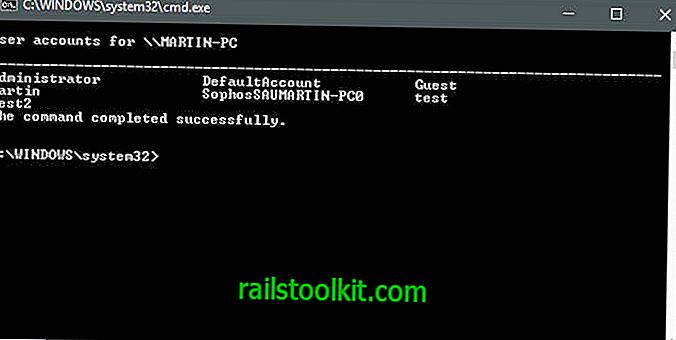Greitas vartotojo perjungimas yra „Windows“ funkcija, leidžianti vartotojams prisijungti prie paskyrų, kol kiti vis dar yra prisijungę prie kompiuterio. Iš esmės tai, kas tai yra, leidžia keliems vartotojams vienu metu dirbti su „Windows“ kompiuteriu.
„Microsoft“ pristato „Windows XP“ funkcijas, ją palaiko ir visos naujesnės „Windows“ versijos, įskaitant „Windows Vista“, „Windows 7“, „Windows 8.x“ ir „Windows 10“.
Greitas vartotojo perjungimas gali būti naudingas kai kuriais atvejais, tačiau jis gali sukelti savų problemų. Ši savybė užkrauna didesnį krūvį kompiuteriui ir jo ištekliams, nes keli vartotojai, o ne tik vienas vartotojas, jame vykdo programas.
Daugeliu atvejų turbūt problemiškiau yra tai, kad pakeitus „Windows“ asmeninių kompiuterių galios būseną, tai gali paveikti kitas tuo metu prisijungusias paskyras.
Išjunkite greitą vartotojo perjungimą „Windows“

Jei išjungsite greitą vartotojo perjungimą, norint pašalinti šią funkciją, bus pašalintos operacinės sistemos vartotojo sąsajos parinktys. Tai padarys mašina tuo, kad tuo pačiu metu mašina gali naudotis tik vienas vartotojas. Tai reiškia, kad vartotojai turi atsijungti, kad kitas vartotojas galėtų prisijungti.
Tam turite dvi galimybes. Jei naudojate profesionalią ar įmonės „Windows“ versiją, šią funkciją išjungti galite naudodami „Windows“ registrą arba grupės politiką. Namų vartotojai turi atlikti pakeitimus registre, nes jų kompiuteriuose nėra grupės politikos.
Čia yra vaizdo įrašas, kuriame demonstruojamas greitas vartotojo įjungimas „Windows 7“ įrenginyje
Išjunkite greitą vartotojo perjungimą naudodami grupės politiką
Kaip minėta anksčiau, grupės strategija yra tik profesionaliųjų ir „Enterprise“ versijų dalis. Jei naudojate namų leidimą, pvz., „Windows 10 Home“, praleiskite šią dalį ir eikite tiesiai į „Išjungti greitą vartotojo perjungimą“ naudodami žemiau esantį skyrių „Registras“.
Paleiskite grupės strategijos rengyklę „Windows“ kompiuteryje tokiu būdu:
- Bakstelėkite „Windows“ klavišą, įveskite gpedit.msc ir paspauskite klavišą „Enter“.
Jei norite pereiti į šį politikos aplanką, naudokite kairėje esančią hierarchiją: Vietinio kompiuterio politika> Kompiuterio konfigūracija> Administravimo šablonai> Sistema> Prisijungimas.
Politika „Slėpti greito vartotojo perėjimo taškus“ yra viena iš išvardytų strategijų. Jei kyla problemų su jo nustatymu, spustelėkite nustatymų lentelės antraštę, norėdami rūšiuoti politikos sąrašą abėcėlės tvarka.

Suradę įrašą, dukart spustelėkite jį, kad atidarytumėte jo konfigūracijos parinktis. Politika nėra sukonfigūruota pagal numatytuosius nustatymus, ir jūs galite nustatyti ją įjungti arba išjungti naudodami redaktorių. Atminkite, kad ji taikoma tik „Windows Vista“ ar naujesnėms „Windows“ versijoms.
Jei norite išjungti greitą vartotojo įjungimą „Windows“ įrenginyje, perjunkite nustatymą įgalintą ir paspauskite mygtuką Gerai.
Bet kuriuo metu galite anuliuoti pakeitimą, nustatydami jį išjungtą arba nesukonfigūruotą (tai taip pat reiškia, kad išjungtas).

Trumpai tariant, įgalinta reiškia, kad įgalinę politiką paslėpti greito vartotojo perjungimo parinktis „Windows“ sąsajoje, išjungta reiškia, kad politika neaktyvi (ir kad yra matomos greito vartotojo perjungimo parinktys).
Šis politikos nustatymas leidžia paslėpti vartotojo sąsają „Switch User“ prisijungimo vartotojo sąsajoje, meniu Pradėti ir Užduočių tvarkytuvėje.
Jei įgalinsite šią strategijos nuostatą, vartotojo sąsaja bus paslėpta nuo vartotojo, kuris bando prisijungti, arba yra prisijungę prie kompiuterio, kuriame taikoma ši politika.
Vietos, kuriose rodoma vartotojo vartotojo sąsaja, yra prisijungimo sąsajoje, meniu Pradėti ir užduočių tvarkytuvėje.
Jei išjungsite arba nesukonfigūruosite šio politikos nustatymo, vartotojo sąsaja „Switch User“ yra prieinama trijose vietose.
Atminkite, kad pakeitimas neturi įtakos vartotojams, kurie tuo metu yra prisijungę. Prieš naudodamiesi šia funkcija nebegalėsite atsijungti arba, jei tai yra vienintelė galimybė, atsijungti.
Išjunkite greitą vartotojo perjungimą naudodami registrą

Registro pakeitimas turi tokį patį poveikį kaip ir politika. Pirmiausia turite įkelti „Windows“ registro rengyklę:
- Bakstelėkite „Windows“ klavišą, įveskite regedit.exe ir paspauskite klavišą „Enter“.
- Patvirtinkite UAC raginimą, jei jis rodomas.
Norėdami pereiti į šį klavišą, naudokite kairėje esančią aplanko hierarchiją: HKEY_LOCAL_MACHINE \ SOFTWARE \ Microsoft \ Windows \ CurrentVersion \ Policies \ System
Pažiūrėkite į dešinę, jei jau turite „HideFastUserSwitching“. Jei ne, dešiniuoju pelės mygtuku spustelėkite kairiojoje šoninėje juostoje esančią Sistema ir pasirinkite Naujas> Dword (32 bitų) reikšmė. Pavadinkite naują reikšmę „HideFastUserSwitching“, du kartus spustelėkite ją ir nustatykite jos reikšmę 1.
Atminkite, kad prieš įsigaliojant pakeitimams, reikia iš naujo paleisti kompiuterį arba atsijungti ir vėl įjungti.
Aš sukūriau du registro failus, kuriuos galite paleisti. Pirmasis nustato įjungimo klavišą, antrasis - išjungimą. Galite paleisti juos, kad atliktumėte reikiamus pakeitimus, kad „Windows“ kompiuteryje išjungtumėte ar įgalintumėte greitą vartotojo perjungimą.
Atsisiųskite mažą failą spustelėdami šią nuorodą: fast-user-switching.zip
Paleidę registro scenarijų, turite sutikti su UAC raginimu. „Windows“ gali rodyti įspėjimą, kurį turite priimti ir prieš pritaikydami scenarijų.